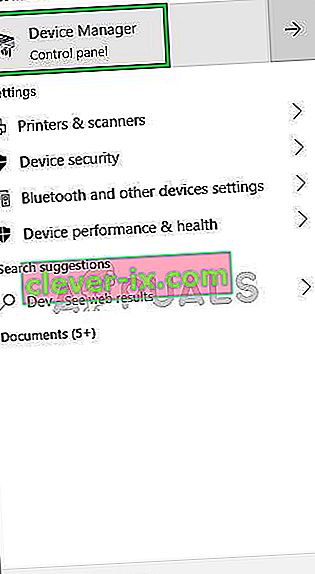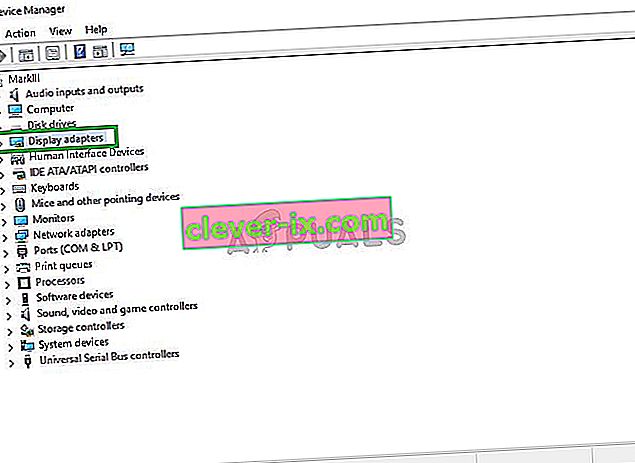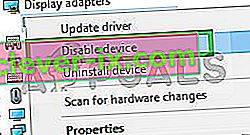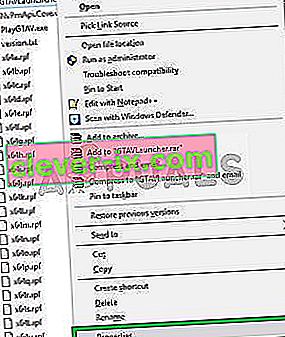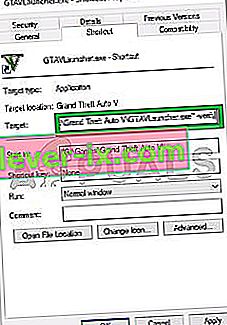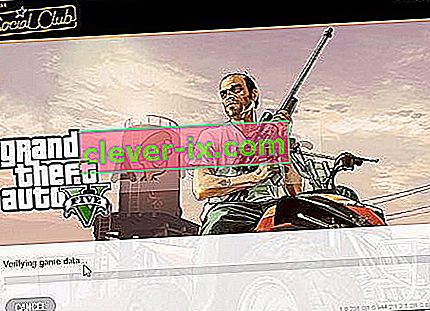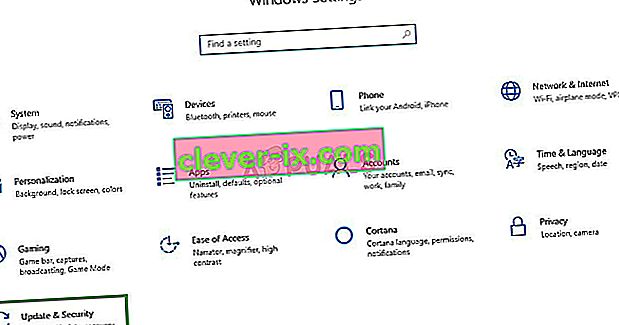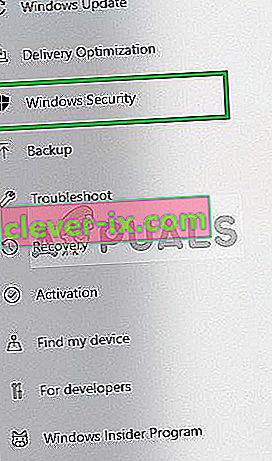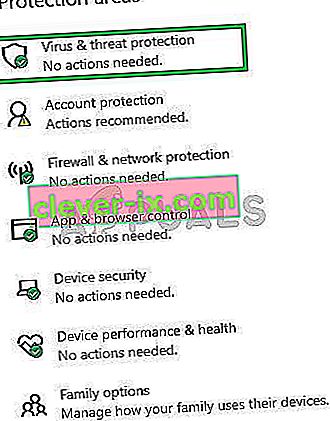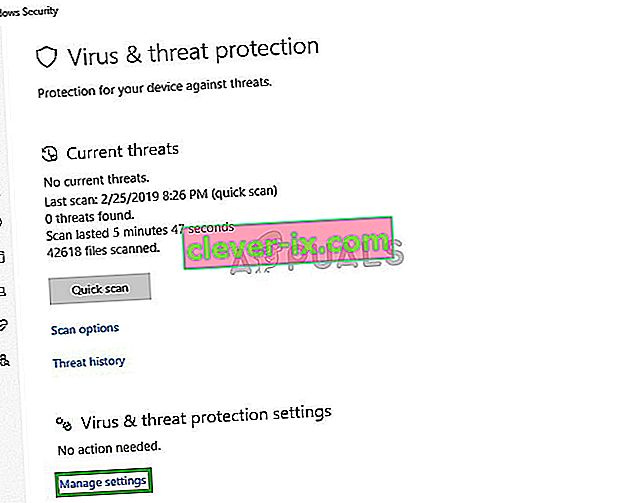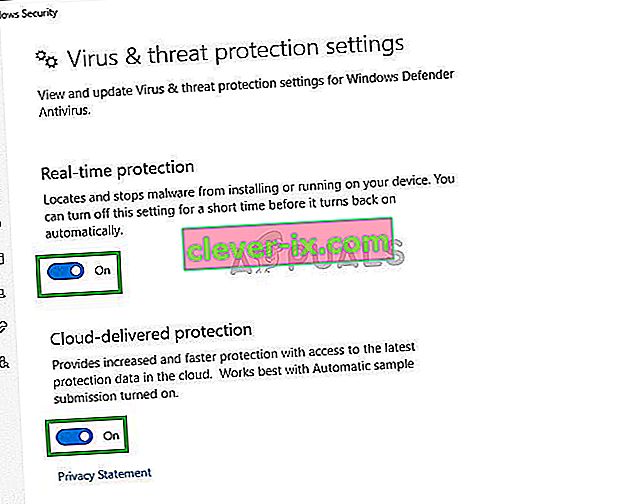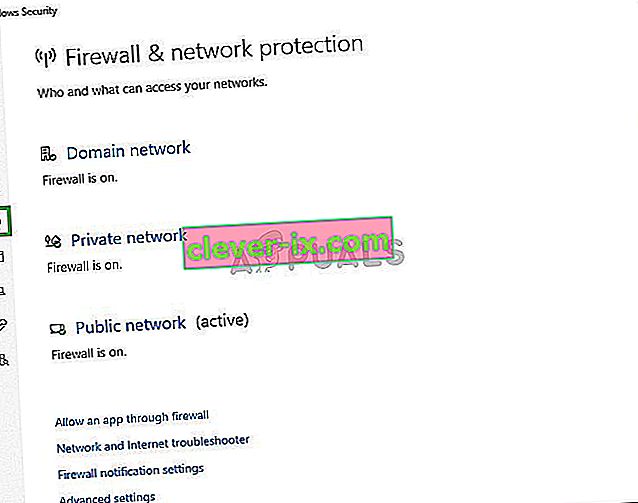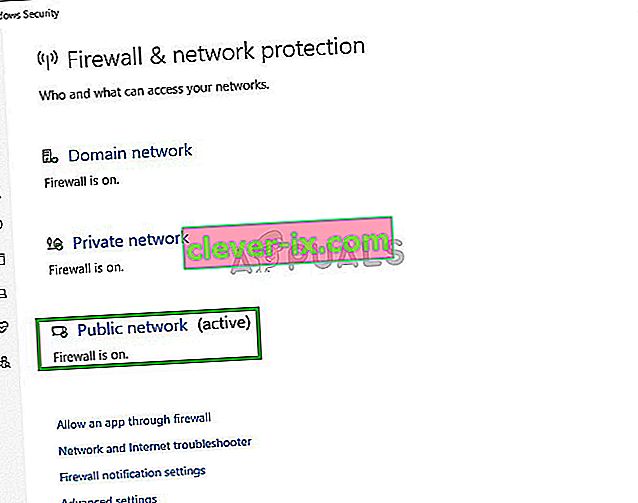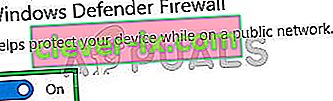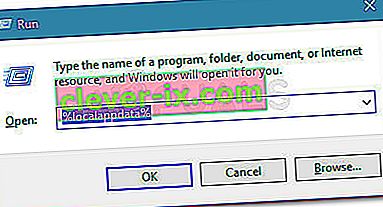FiveM è una struttura di modifica per Grand Theft Auto V che consente agli utenti di collegare in rete funzionalità e una mappa vuota. Possono giocare su server dedicati modificati. Consente inoltre agli utenti di creare missioni e rapine GTA Online personalizzate. FiveM consente ai suoi utenti di utilizzare funzioni native integrate nel codice GTA V. Se non sei in "Coding" puoi anche usare l'applicazione per connetterti direttamente ai server GTA. I server ti chiederanno di scaricare i Mod installati su di essi, ma successivamente l'utente non dovrà fare altro.

Tuttavia, di recente abbiamo ricevuto numerosi rapporti sull'arresto anomalo dell'applicazione durante il tentativo di avvio o il blocco nella schermata di caricamento. In questo articolo, parleremo della causa del problema e ti forniremo soluzioni praticabili che garantiranno la completa eliminazione del problema.
Cosa causa il problema di avvio in FiveM?
Non è stato possibile specificare la causa esatta del problema di avvio con FiveM, tuttavia abbiamo stimato alcune possibili cause che lo sono
- GPU integrata: nella maggior parte dei computer sono installate due unità di elaborazione grafica, ovvero integrate e dedicate. È possibile che il computer stia tentando di eseguire il gioco sulla GPU integrata e non su quella dedicata.
- File danneggiati: è anche possibile che i file FiveM o GTA V contengano alcuni elementi corrotti che potrebbero interferire con l'avvio dell'app.
- Firewall o Antivirus: un'altra possibilità è che il firewall o l'antivirus sul tuo computer impedisca all'applicazione di entrare in contatto con i loro server. Inoltre, l'antivirus potrebbe aver eliminato automaticamente i file importanti necessari all'applicazione per funzionare senza problemi.
Ora che sei consapevole della natura della situazione, procederemo verso le soluzioni.
Soluzione 1: disabilitare la GPU integrata
Se il tuo computer ha due GPU, provare a disabilitare la GPU integrata per evitare che interferisca con l'app potrebbe aiutare a risolvere il problema quindi in questo passaggio passeremo completamente l'elaborazione grafica dell'applicazione alla GPU dedicata per la quale
- Fare clic su " Barra di ricerca " nella barra delle applicazioni e digitare " Gestione dispositivi ".

- Fare clic sull'icona Gestione dispositivi
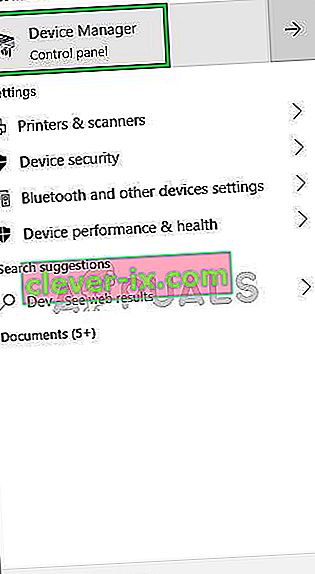
- Fare doppio clic sull'opzione " Scheda video "
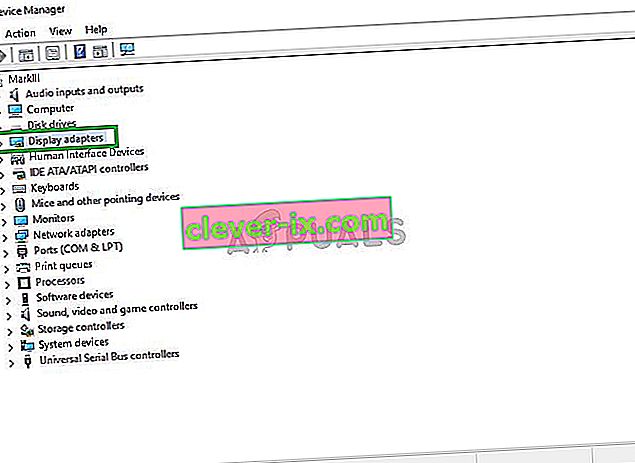
- Nel menu a discesa selezionare il modello di GPU integrata del dispositivo
- Fare clic con il tasto destro su di esso e selezionare Disabilita
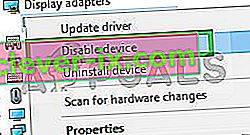
- Ora prova a eseguire FiveM
Questo disattiverà completamente la tua GPU integrata se l'applicazione ancora non si avvia, quindi procedi con il passaggio successivo.
Nota: questo passaggio è solo per le persone con una GPU dedicata separata.
Soluzione 2: verifica dell'integrità dei file di gioco
In questo passaggio, verificheremo l'integrità dei file di gioco di GTA V per assicurarci che nessun file di gioco sia stato danneggiato o mancante e quindi proveremo ad aprire il launcher FiveM per questo
- Accedi alla cartella di installazione del gioco
- Nella cartella quando scorri verso il basso vedrai " GTAVlauncher.exe "
- Fare clic con il pulsante destro del mouse e selezionare Crea un collegamento

- Fare clic con il tasto destro sul collegamento e selezionare Proprietà
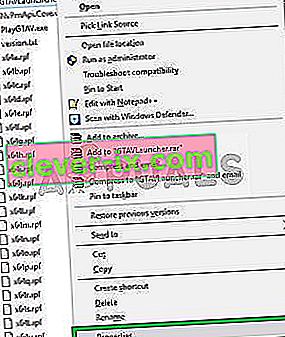
- Nelle proprietà, vedrai il target accanto al quale verrà scritto l' indirizzo del collegamento
- Fare clic sull'indirizzo e alla fine aggiungere "-verify" con uno spazio
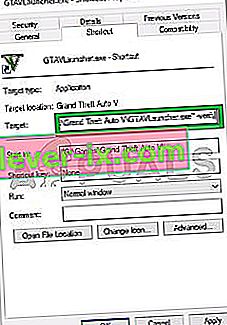
- Ora premi Applica e chiudi la finestra
- Dopodiché fai doppio clic sul collegamento
- Questo aprirà il collegamento in modalità di verifica
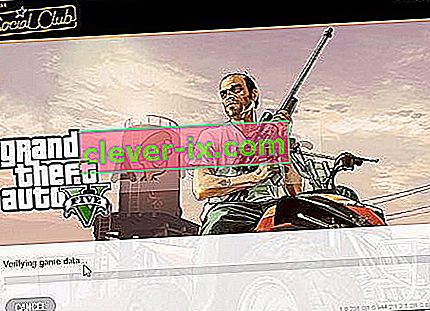
- Questa modalità verificherà tutti i file di gioco e si assicurerà che nessun file di gioco sia stato danneggiato o posizionato male.
- Dopo che il Launcher ha terminato la verifica dei file di gioco, avvia il gioco tramite GTAV.exe e attendi che il gioco venga caricato nel " Menu principale "
- Una volta nel menu principale, esci dal gioco e prova ad aprire FiveM
Questo processo dovrebbe risolvere qualsiasi problema che il gioco ha correlato a file di gioco corrotti o mancanti. Se il tuo problema non viene risolto da questo passaggio, vai al successivo
Soluzione 3: disabilitare il firewall e l'antivirus
È anche possibile che il firewall di Windows o l'antivirus installato sul tuo sistema stia interferendo con alcuni elementi del gioco o dell'applicazione. Pertanto, in questo passaggio, disabiliteremo completamente Windows Firewall e Windows Defender.
- Fare clic sul menu Start e selezionare l' icona Impostazioni

- Nel Pannello di controllo fare clic sull'opzione Aggiornamento e sicurezza
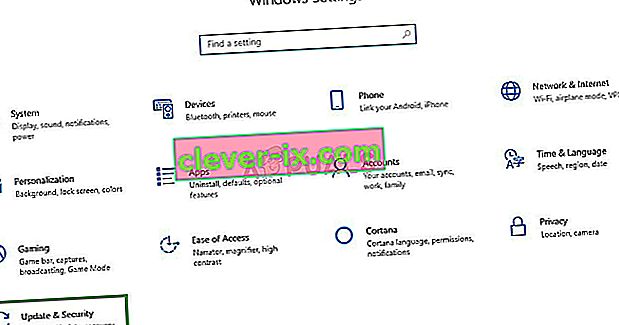
- Sul lato sinistro fare clic su Sicurezza di Windows
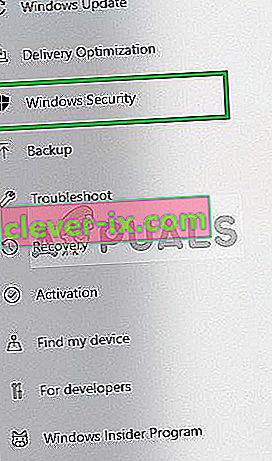
- Fare clic sull'opzione " Protezione da virus e minacce "
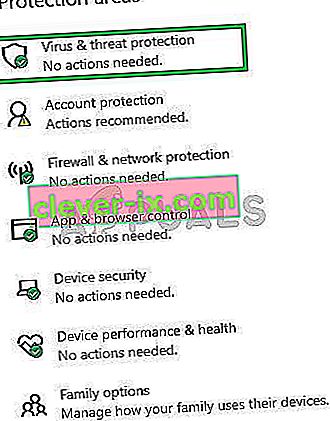
- Si aprirà una nuova finestra, seleziona " Gestisci impostazioni " sotto l' intestazione " Protezione da virus e minacce "
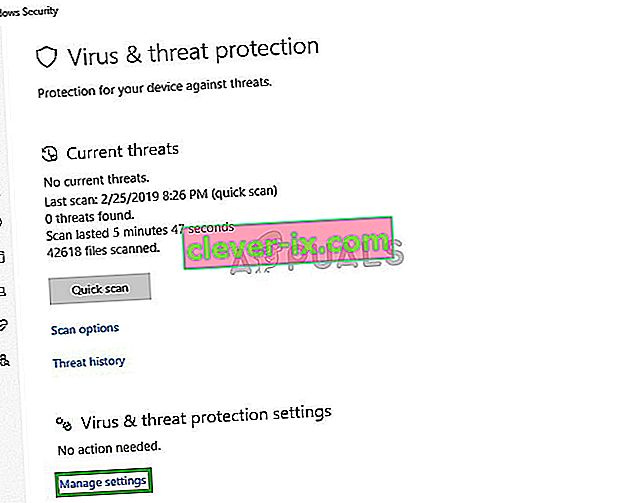
- Disattiva sia " Protezione in tempo reale " che " Protezione fornita dal cloud "
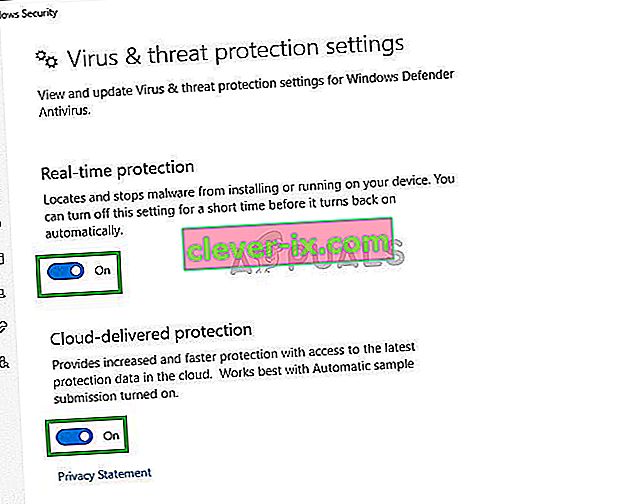
- Ora fai clic sull'icona Firewall e protezione di rete sul lato sinistro
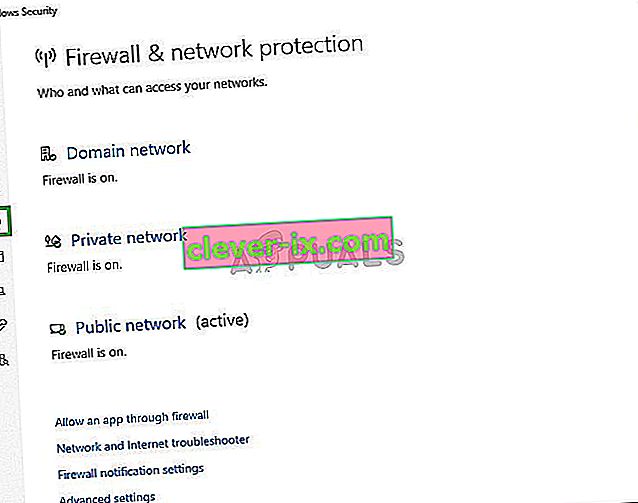
- Fare clic sul tipo di rete con la scritta " (attiva) " alla fine
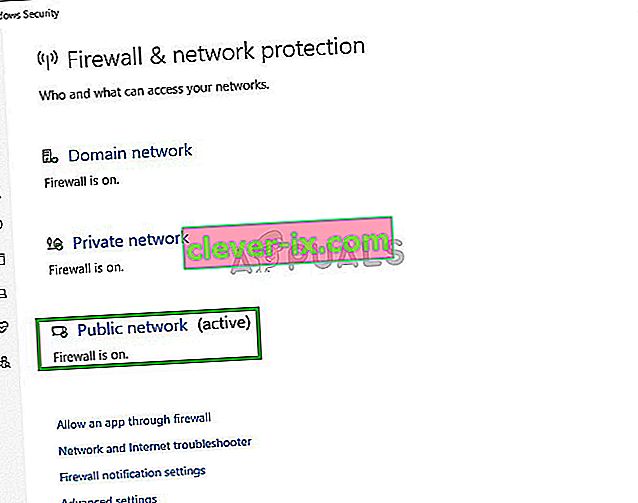
- Disattiva Windows Firewall
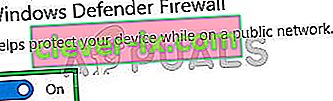
- Questo spegnerà sia Windows Defender che Windows Firewall
- Verifica i file di gioco come indicato nella seconda soluzione e prova a eseguire FiveM
Soluzione 4: copia del file FiveM.exe nella cartella GTA
Un'altra soluzione che ha funzionato per numerosi utenti è stata la copia di FiveM.exe nella cartella GTA sul tuo computer. Il motivo per cui funziona è che FiveM richiede alcuni moduli e librerie presenti nella directory GTA.
Se avviamo l'applicazione normalmente, non avrà accesso e quindi causerà problemi all'avvio o durante il gioco. Copiare il FiveM.exe file nella cartella principale di GTA V e lanciarlo come amministratore .
Soluzione 5: eliminazione dei file temporanei
Un'altra ultima soluzione che possiamo provare è eliminare i file di gioco temporanei che il gioco ha memorizzato durante il funzionamento sul computer. Ogni volta che il gioco viene eseguito, crea automaticamente file temporanei nella cartella AppData per il suo funzionamento.
Questi contengono configurazioni e impostazioni dell'utente che vengono recuperate e aggiornate dal gioco di tanto in tanto. Tuttavia, se questi sono in qualche modo danneggiati, il gioco avrà problemi. In questa soluzione, andremo alla directory AppData ed elimineremo i file temporanei ad essa associati.
- Premi Windows + R, digita " % localappdata% " nella finestra di dialogo e premi Invio.
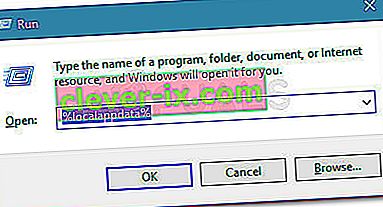
- Ora vai al seguente percorso del file:
FiveM / FiveM Application Data / Cache
- Elimina il nome della cartella come priv . Salva le modifiche e riavvia il computer. Ora avvia il gioco e verifica se il problema è stato risolto.
Questo passaggio dovrebbe eliminare tutti gli ostacoli che il gioco o l'applicazione potrebbero dover affrontare per entrare in contatto con i server. Se questo passaggio non risolve ancora il problema, puoi provare a reinstallare il gioco e l'applicazione o contattare l'assistenza clienti.